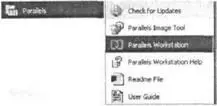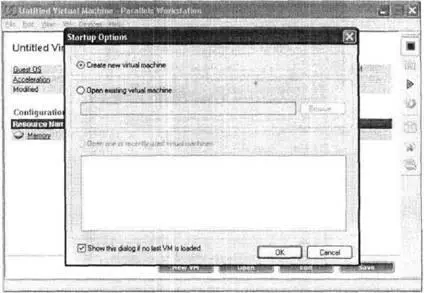Процедура установки Parallels Workstation
Процедура установки Parallels Workstation инициируется двойным щелчком мыши на значке файла дистрибутива (его размер составляет около 14 Мбайт). Это ведет к запуску мастера установки, традиционного для многих Windows- приложений.
После того как вы примете лицензионное соглашение, потребуется ввести регистрационные сведения (регистрационный ключ продукта, имя пользователя, название организации), как показано на рис. 4.1.

Рис. 4.1.Ввод регистрационных сведений о продукте
Если на момент начала установки Parallels Workstation в вашем распоряжении нет регистрационного ключа, то вы все равно можете продолжить установку программы, щелкнув на кнопке Register later (Зарегистрировать позднее). В таком случае по завершении установки вы сможете создавать с помощью Parallels Workstation новые виртуальные машины, но не сможете их запускать до тех пор, пока не введете регистрационный ключ. Щелчок на кнопке Evaluate (Попробовать) обеспечивает загрузку в окно веб-браузера страницы регистрации на веб-сайте компании Parallels.
На следующем шаге можно выбрать каталог установки Parallels Workstation (по умолчанию программа устанавливается на системный диск в папку Program Files\Parallels\Parallels Workstation).
Выбран каталог установки, щелкните на кнопке Next(Далее). В двух последующих окнах потребуется выбрать программную группу для ярлыков запуска программы и разрешить (или запретить) создание ярлыков на рабочем столе и на панели быстрого запуска). Покончив с формальностями, щелкните на кнопке Install(Установить).
В процессе установки Parallels Workstation выполняется установка на хостовую ОС вспомогательных драйверов (необходимых, в частности, для работы в сети). Если вы устанавливаете Parallels Workstation в среде Windows XP SP1/2, то некоторые из таких драйверов, скорее всего, окажутся непроверенными на совместимость с Windows XP, и на экране последовательно появятся несколько предупреждений по этому поводу (рис. 4.2).
Ничего не бойтесь и в каждом из этих окон щелкайте на кнопке Все равно продолжить.

Рис. 4.2.Некоторые из устанавливаемых драйверов могут оказаться не проверенными на совместимость с Windows ХР
Процедура установки заканчивается созданием в меню Пуск соответствующей программной группы, в которую входят несколько ярлыков (рис. 4.3):
■ Check for Updates(Проверить обновления) — переход на веб-сайт компании Parallels;
■ Parallels Image Tool— запуск соответствующего инструмента;
■ Parallels Workstation— запуск основного приложения Parallels;
■ Parallels Workstation Help(Справка Parallels Workstation) — вызов руководства в формате CHM;
■ Readme File(Файл Readme) — открытие текстового файла, который содержит уточненные (по сравнению с CHM-справкой) требования к оборудованию и программному обеспечению хост-компьютера, а также рекомендации по установке и удалению с компьютера Parallels Workstation;
■ User Guide(Руководство пользователя) — вызов руководства в формате PDF (по содержанию оно идентично руководству в формате CHM).
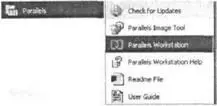
Рис. 4.3.Программная группа для запуска компонентов Parallels Workstation
Чтобы повысить эффективность и удобство работы с Parallels, рекомендуется после создания ВМ и установки на нее гостевой ОС установить также пакет дополнительных инструментов Parallels Tools. Установка набора расширении производится для каждой из виртуальных машин индивидуально, поэтому описание этой процедуры приведено в разделе «Создание и настройка виртуальной машины».
Настройка Parallels Workstation
При первом запуске Virtual PC 2004 на экране появятся два окна: на переднем плане — окно мастера создания виртуальной машины, а за ним — основное окно Parallels Workstation (рис. 4.4).
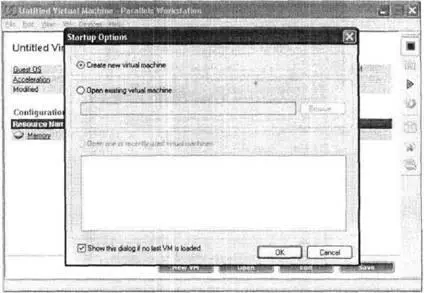
Рис. 4.4.Окна Parallels Workstation при первом запуске
К процедуре создания виртуальной машины мы еще вернемся, а сейчас несколько слов о том, на какие параметры работы Parallels Workstation следует обратить внимание и как их можно изменить.
Чтобы получить доступ к параметрам Parallels Workstation, закройте окно мастера, щелкнув на кнопке Cancel(Отменить), а в основном окне выберите в меню Edit(Правка) команду Preferences(Предпочтения).
Читать дальше